正式版win10系统融入更多的应用功能,但是在使用过程中难免会遇到一些故障问题,最近有用户遇到不能使用win10邮件应用,出现这种情况是什么原因呢?根据用户反映统计,暂时还没出现邮件应用带来的问题,其实与使用邮件的设置有很多大关系,下面豆豆来将大家设置下邮件应用使用方法。
首先我们来打开邮件应用,有两种打开方式。
方式1:点击开始菜单,在开始菜单的列表中打开。
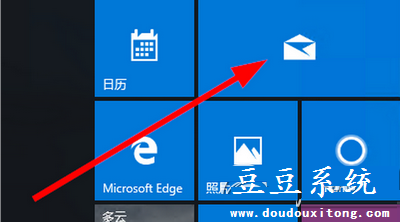
方式2: 点击开始菜单,找到“所有应用”,再点击“邮件”选项。
如果你是第一次使用邮件服务的话,则需要添加一个帐户。
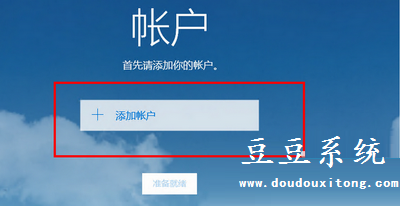
接下来选择帐户的类型:
如果你用的是Microsoft帐户,则点击第一个outlook.com。
如果你用的是企业帐户,则可以点击Exchange。
如果你用的是gamil,则点击Google。
如果你用的是apple,则点击iCloud。
如果你用的是qq,163等国内的邮箱,一般点击其他账户(Pop,IMAP)。
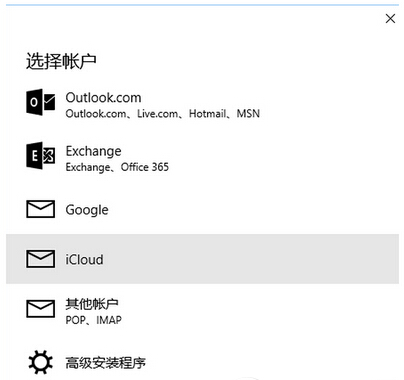
这里我们以Microsoft帐户的outlook为例,输入Microsoft帐户的帐号和密码。
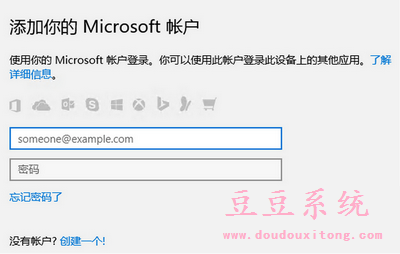
因为系统登陆可以用到Microsoft帐户,被检测到是outlook类型则会提示是否下次使用这个帐号登录win10,并且同步帐号相关的信息。如果你不想这么做,只想把输入的帐号用于邮件,则点击“只登录次应用”。

等待一段时间之后,会提示你账户设置成功。

可以进入邮箱查看邮件了,点击界面左上角的菜单图标,我们就可以查看到更多的操作。
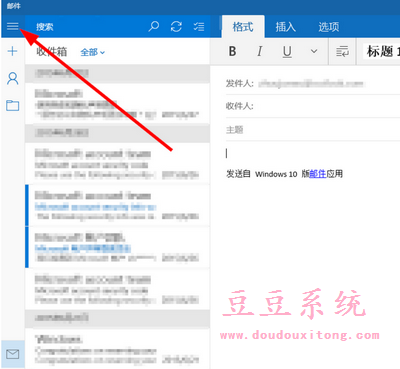
在菜单中我们可以选择:写新邮件、查看邮箱文件夹、邮箱设置、日历等等功能操作。
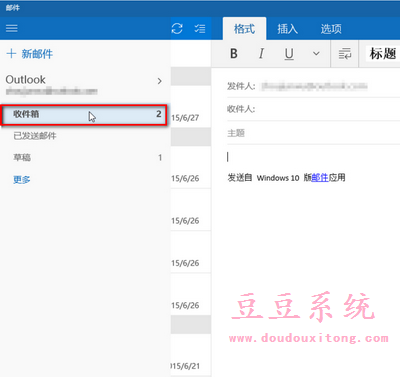
Win10系统不能使用邮件应用主要与邮件设置有关系,我们可以按照教程的邮件设置,再使用邮件,相信用户遇到的win10邮件不能使用问题也轻松的得到解决。